Como visualizar (e editar) Foto Dados EXIF no Android

RELACIONADOS: O que são dados EXIF e como posso removê-los de minhas fotos?
Foto EXIF data é útil para ver informações pertinentes sobre uma imagem: velocidade do obturador, abertura, tempo de exposição, tempo gasto, geolocalização - a lista continua e continua. Verificar este tipo de informação diretamente do seu telefone é simples, assim é editá-lo (ou removê-lo)
Como visualizar dados EXIF no Android
Se quiser ver os metadados EXIF de suas imagens em sua forma mais simples, tome a abordagem mais simples para o fazer. Usaremos o Google Fotos para dar uma olhada nessas informações, já que é onipresente em dispositivos Android neste momento.
Vá em frente e acione o aplicativo Fotos. Se você nunca usou isso antes, será necessário executar um breve processo de configuração, no qual poderá configurar as opções de backup, mas só isso.
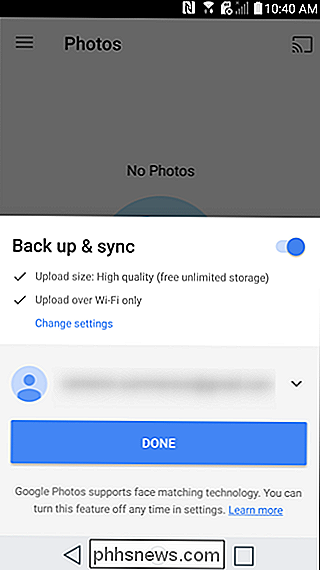
Quando o aplicativo estiver aberto, abra uma foto.
Na parte inferior da tela de fotos, você verá quatro opções: compartilhar, editar, informações e excluir. Vá em frente e dê um toque no botão "Info" - é o pequeno "i" em um círculo.

Você verá os dados EXIF da foto exibidos em um formato legível e agradável que inclui os seguintes dados:
- Data e tempo
- Nome, tamanho e resolução da imagem
- Nome da câmera, abertura, tempo de exposição, distância focal e ISO
- Dados de localização, latitude / longitude e mapa
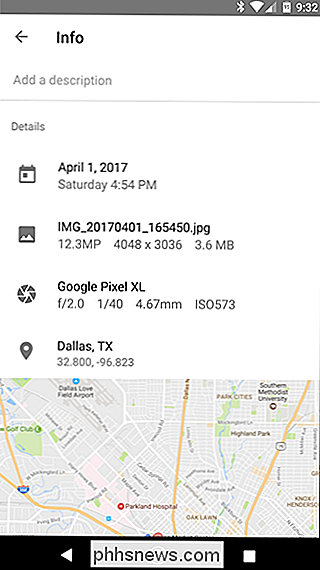
É simples e super eficiente maneira de visualizar dados EXIF básicos. Se isso é tudo que você está procurando fazer, então está feito. Se você quiser dar um passo adiante com esses dados, continue em frente.
Como visualizar, editar e remover dados EXIF avançados no Android
Se você quiser ver mais informações sobre suas fotos ou quiser remover dados -você terá que olhar para fora dos recursos nativos do Android e voltar para a Play Store.
Usaremos um aplicativo chamado Photo EXIF Editor para isso. Há um download gratuito disponível, mas se você estiver usando-o com frequência, talvez queira verificar a versão Pro do aplicativo (US $ 1,99), que remove anúncios e adiciona a opção de exibir dados brutos completos.
Depois de ter Photo EXIF Editor instalado, acione-o. Você será saudado por uma tela inicial de aparência agradável com três opções: “Fotos”, “Mapa da foto” e “Procurar”. Toque em “Fotos”.

A visualização de fotos é padronizada para o menu “Recentes”, que abre todas as fotos tiradas recentemente ou adicionadas ao dispositivo. Toque em qualquer foto para a qual você deseja ver ou editar os dados.
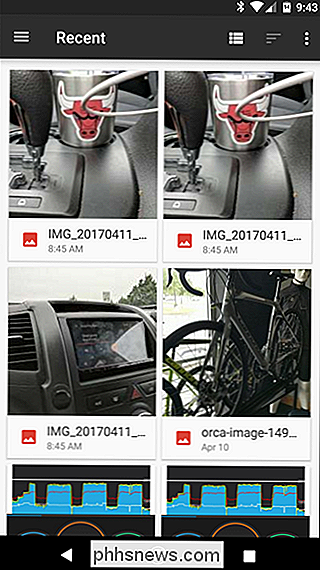
Alternativamente, você pode usar a opção "Browse" na tela de inicialização para mergulhar no armazenamento interno do dispositivo para acesso mais profundo às suas imagens.
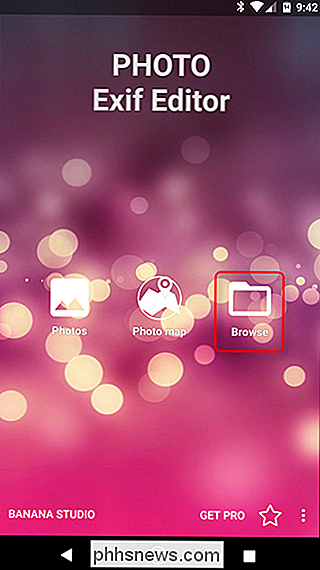
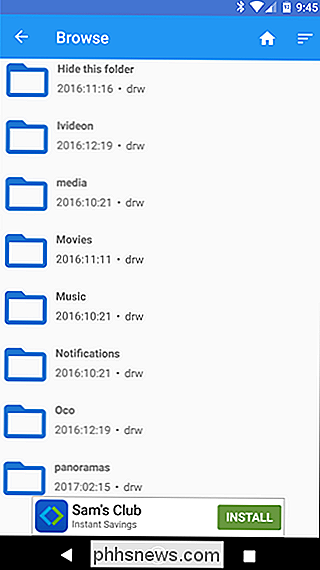
selecionou uma imagem, o aplicativo exibe todos os dados EXIF disponíveis. A lista fica bem longa e granular, então leve seu tempo aqui.
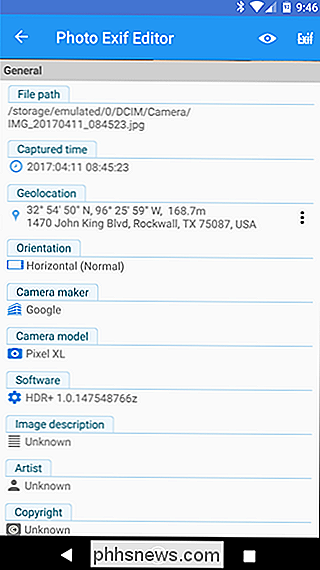
Nem todas as imagens têm todos os detalhes - algumas câmeras simplesmente não registram tantos dados. Se você quiser ocultar os dados indisponíveis, toque no ícone do pequeno globo ocular no canto superior direito. Isso tornará todos os detalhes disponíveis um pouco mais fáceis de analisar.
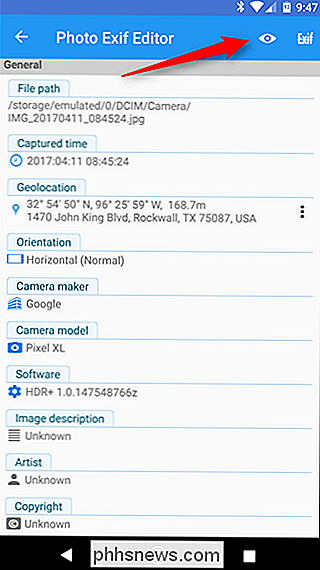
Se remover os dados EXIF é o que procura, toque no botão “ Exif ” ao lado do globo ocular.
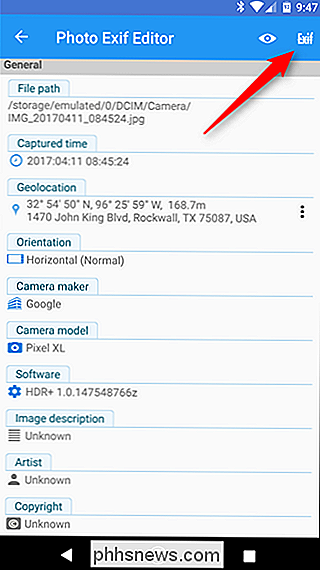
O “Remove Exif Tela é bastante simples de usar. Basta tocar na caixa de seleção ao lado dos dados que você deseja remover. Se você quiser remover tudo, basta acertar a primeira caixa de seleção no topo, que irá selecionar tudo.
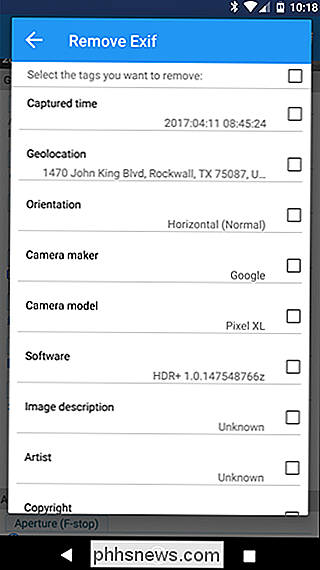
Quando você selecionou os dados para remover, toque no ícone no canto superior direito para salvar.
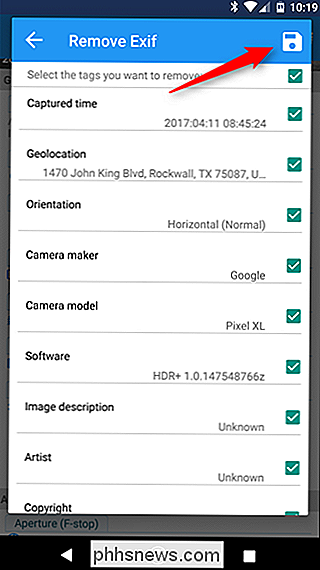
A imagem fecha e os dados são removidos. Fácil peasy.
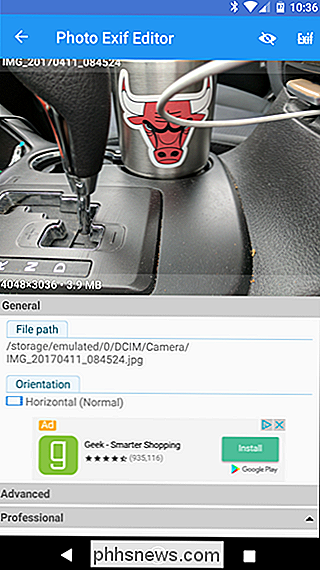
Dados EXIF podem certamente ser úteis para ter por perto. É bom saber quando e onde uma foto foi tirada, por exemplo. Mas também é o tipo de dados que você pode tirar um momento para remover antes de compartilhar uma foto publicamente. Embora o Android não inclua a capacidade de remover dados EXIF de forma nativa, o Photo EXIF Editor faz um ótimo trabalho.

Não entre em pânico, mas todos os dispositivos USB têm um enorme problema de segurança
Aparentemente são mais perigosos do que imaginávamos. Não se trata de malware que usa o mecanismo de Reprodução Automática no Windows - desta vez, é uma falha de design fundamental no próprio USB. RELATED: Como o Malware de Execução Automática se Tornou um Problema no Windows e Como Foi (Principalmente) Corrigido Agora você realmente não deve pegar e usar drives flash USB suspeitos que encontrar por aí.

Como marcar qualquer arquivo do Windows para organização fácil
Se o Windows Search não estiver apenas cortando para ajudá-lo a encontrar seus arquivos, você pode dar uma pequena ajuda adicionando tags a qualquer Windows arquivo. As tags funcionam mais ou menos como em qualquer outra biblioteca de fotos do sistema, redes sociais, etc. Infelizmente, não há como o Windows gerar tags automaticamente.



